
Jos käytät Macia, iPhonea tai iPadia, olet ehkä miettinyt, mihin iCloud käyttää koko tilaa. Tänään opastamme sinut läpi kaiken iCloud-synkronoinnin ja näytämme sinulle, kuinka se voidaan kytkeä pois päältä, jos niin haluat.
iCloud synkronoi melkoisen määrän sovelluksia, mikä on paitsi kätevää myös välttämätöntä sovellusten toimiakseen oikein kaikissa Apple-laitteissa (kuten Kalenteri, Muistiinpanot ja Muistutukset). iCloud on syy, jonka avulla voit luoda muistutuksia Macillesi ja käyttää niitä heti iPhonellasi tai toisella Macilla, kunhan ne kaikki ovat yhteydessä samaan iCloud-tiliin.
Esittely iCloudissa OS X: ssä
Aloitetaan avaamalla iCloud-järjestelmäasetukset Macissa.
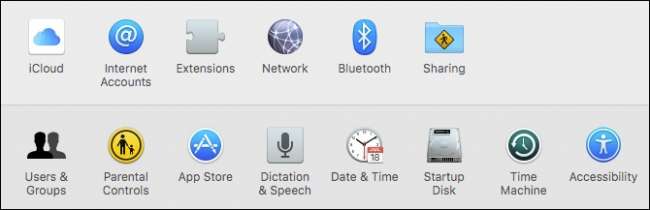
ICloud-asetuksissa näet kaksi puolikasta. Vasemman puoliskon avulla voit käyttää tilitietojasi, määrittää perheen jakamisen tai kirjautua ulos.
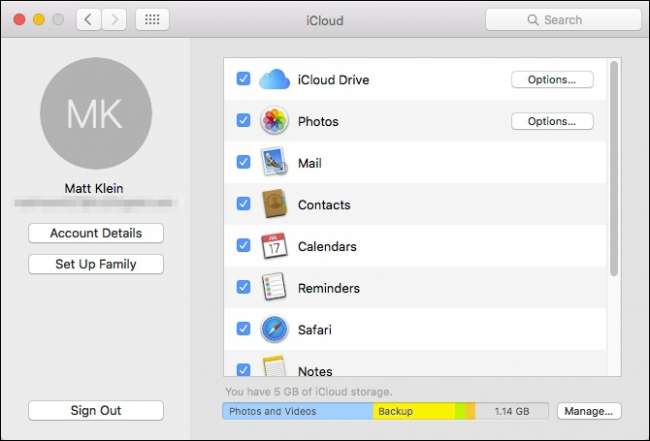
Napsauta Tilin tiedot -kohtaa vaihtaaksesi nimesi, yhteystietosi, suojaus- ja maksutietosi ja poistaaksesi laitteita, jotka ovat yhdistäneet iCloud-tilisi.
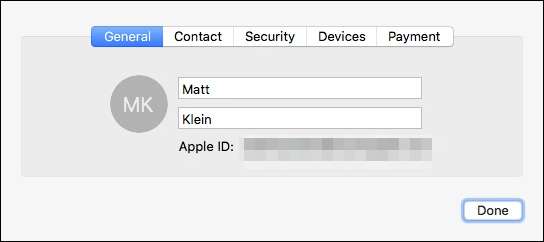
Takaisin pääsivulle oikeassa ruudussa näkyy lukuisia iCloud-synkronointivaihtoehtoja tilillesi. Käydään läpi kaikki ja puhutaan niiden seurauksista.
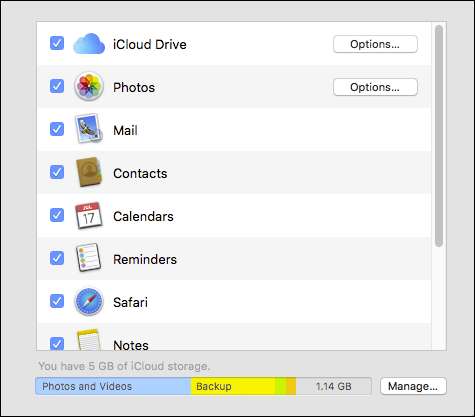
Ensinnäkin on iCloud Drive -vaihtoehto, joka tallentaa erilaisia asiakirjoja ja tietoja iCloudiin. Keskeisiä näistä ovat TextEdit, iMovie, Pages sekä kaikki kolmannen osapuolen sovellukset, jotka käyttävät iCloud-asemaa. Voit napsauttaa Asetukset-painiketta nähdäksesi, mitkä sovellukset voivat tallentaa tietoja iCloud-asemaan, ja poistaa käytöstä kaikki, jotka vievät liikaa tilaa.
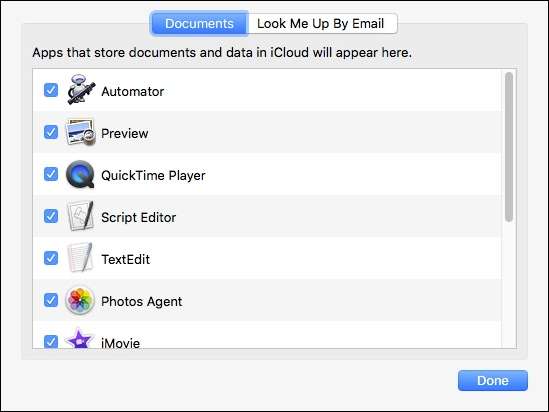
Olemme puhui pitkään iCloud-valokuvakirjastostasi , joten emme mene yksityiskohtiin tässä, mutta riittää sanoa, että voit myös napsauttaa Valinnat-painiketta Valinnat-kohdan vieressä hallitaksesi mitä iCloudiin synkronoituja valokuvatietoja, jos ollenkaan.
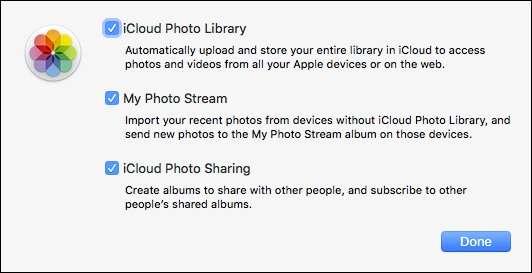
Loput iCloudiin tallennetuista tiedoista sisältävät:
Mail : Synkronoimalla postisi, kaikki laitteella tekemäsi muutokset heijastuvat toiseen. Tämä ei ole erilainen kuin mikään muu kohde. Joten jos kirjoitat sähköpostiviestin iPhonellasi ja lähetät sen, löydät sen sitten Macistasi Lähetetyt-kansiosta ja niin edelleen.
Yhteystiedot : Tämä synkronoi kaikki yhteystiedot, jotka sinulla on tällä hetkellä iPhonessa, iPadissa tai Macissa. Kaikki tekemäsi muutokset tai lisäykset ilmeisesti kopioidaan muualla.
Kalenterit : Jos teet tapahtuman tai aiot tapaamisen, se näkyy muilla laitteillasi.
Muistutukset : Olemme puhuneet muistutuksista aiemmin , saatat haluta lukea siitä lisätietoja. Tarpeetonta sanoa, että Muistutusten synkronointi on hieno tapa varmistaa, ettet unohda tavaraa ollessasi poissa.
Safari : Se voi olla turhauttavaa, jos sinulla ei ole kaikkia kirjanmerkkejäsi ja selaushistoriaasi. Onneksi, jos synkronoit Safarin iCloudiin, kaikki pysyy ennallaan riippumatta siitä, mitä Apple-laitetta käytät.
Huomautuksia : Meillä kaikilla on ne loistohetket, joihin meidän on tehtävä muistiinpano. Valitettavasti, jos heräät yhtäkkiä yöllä ja pudotat muistiinpanon tietokoneelta, sinulla ei ehkä ole sitä mukanasi, kun haluat muistaa sen seuraavana päivänä. Synkronoimalla muistiinpanot iCloudiin, voit olla varma, että nero kulkee kanssasi missä tahansa.
Avaimenperä : Toisin kuin muut, jotka kaikki ovat epäilemättä hyödyllisiä, saatat haluta miettiä hetken tätä. Avaimenperä pitää periaatteessa kaikki salasanasi yhdessä paikassa.

Se on uskomattoman kätevää, jos pystyt kirjoittamaan Wi-Fi-salasanasi ja että se näkyy heti kaikkialla muualla, joten pitkällä aikavälillä kannattaa pitää tämä kohde käytössä.
Etsi Oma Mac : Macin menettäminen olisi kauheaa, minkä vuoksi heti kun synkronoit Find My Mac -tietosi, voit helposti löytää kadonneen tai varastetun Macin, koska kaikki tarvitsemasi tiedot ovat jo iPhonessa tai iPadissa.
ICloudin käyttäminen iPhonessa tai iPadissa
Voit tehdä samat mukautukset iCloud-synkronointiin ja jakamiseen iPhonessa tai iPadissa napauttamalla laitteen asetuksista avointa iCloudia.
Yläosassa näkyy nimesi ja sähköpostiosoitteesi, johon iCloud on määritetty. Voit napauttaa nimeäsi avataksesi lisää asetuksia, joihin tutustumme vain vähän.

Selaa tämän iCloud-asetussivun läpi ja näet, että aivan kuten Macissa, voit ottaa käyttöön tai poistaa käytöstä eri iCloud-ominaisuudet.
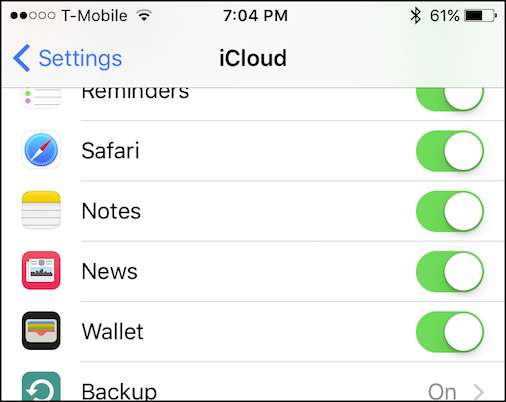
Tarkista hetki iCloud Drive -asetuksista. Voit kytkeä tämän pois päältä tai päälle yksinkertaisella napautuksella ja valita, haluatko nähdä sen aloitusnäytössä.
Lisäksi näet luettelon sovelluksista, joiden avulla ihmiset voivat etsiä sinua sähköpostiosoitteesi perusteella. Voit ottaa tämän käyttöön tai poistaa käytöstä haluamillesi sovelluksille.
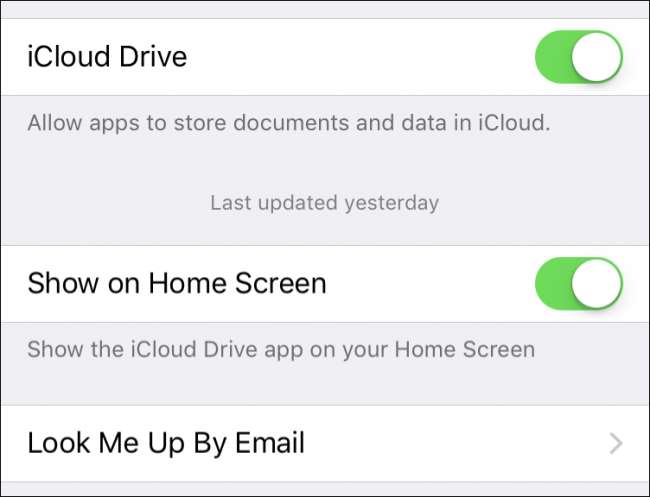
Sen alla on luettelo erityisistä sovelluksista, jotka voivat käyttää iCloud Drivea tiedostojen tallentamiseen. Jos sinulla on vähän tallennustilaa tai et yksinkertaisesti halua sovelluksen käyttävän iCloud Drivea, voit poistaa ne käytöstä täällä.
Voit myös poistaa käytöstä Käytä mobiilidataa -kohdan. Tämä varmistaa, että iCloud Drive ei syö arvokasta tietorajaasi.
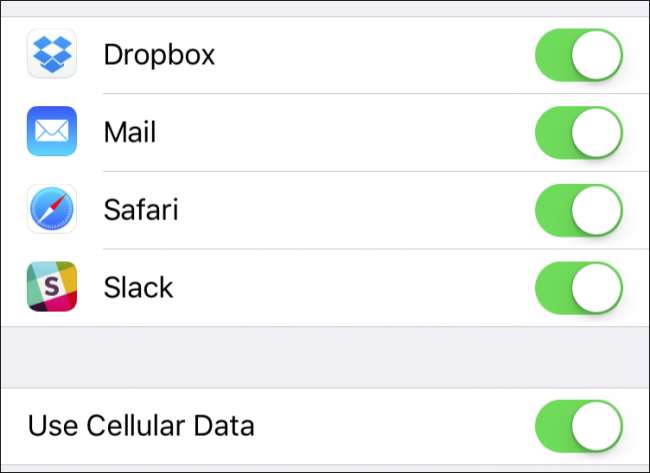
Valokuvat-asetusten alla on aina läsnä oleva iCloud-valokuvakirjaston pääkytkin, jonka avulla voit poistaa kaiken käytöstä, jos haluat.

Tämän alapuolella voit optimoida iPhone-tallennustilan, mikä tarkoittaa, että iPhonen (tai iPadin) valokuvien ja videoiden koko pienenee automaattisesti, jotta ne eivät vie liikaa tilaa laitteellasi. Sillä välin alkuperäiset asiakirjat säilytetään iCloud Drivessa.
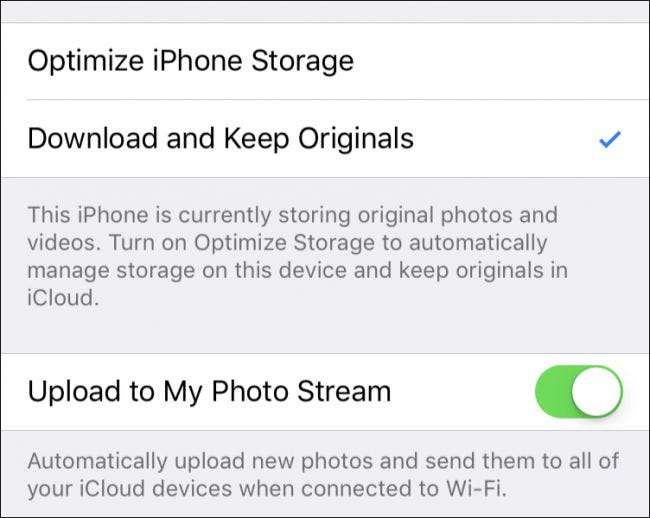
Yksi mielenkiintoinen kohde on "Lataa sarjakuvakuvat" -vaihtoehdot, mikä tarkoittaa, että jos otat sarjakuvia (pidä äänenvoimakkuuden vähennyspainiketta painettuna), kaikki ne ladataan Photo Streamiin. Muista, että kaikkien sarjakuviesi lataaminen voi olla huomattavaa ja vie paljon tilaa, joten sinun kannattaa poistaa tämä käytöstä.
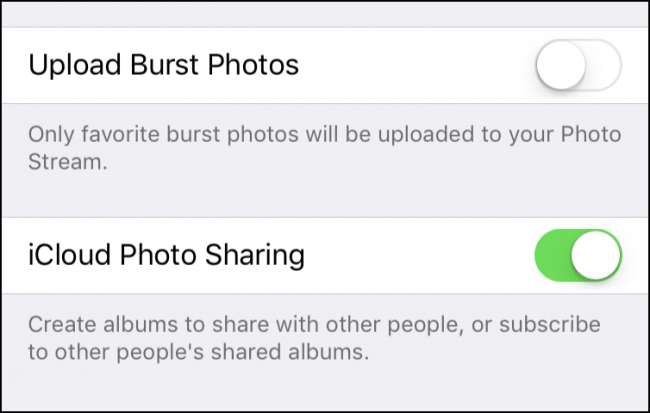
Viimeinen vaihtoehto tässä on käyttää iCloud-valokuvien jakamista, mikä tarkoittaa, että voit jakaa albumeja muiden kanssa ja tilata myös heidän albuminsa.
iCloud Settings on iOS
Napauta iCloud-asetusten päänäytössä nimeäsi nähdäksesi iCloud-tilisi asetukset. Täällä voit vaihtaa Apple ID -tunnukseen liittyvät yhteystiedot, salasanan ja luottokortin. Mutta mielenkiintoisin piirre tässä on “Laitteet” -osio.
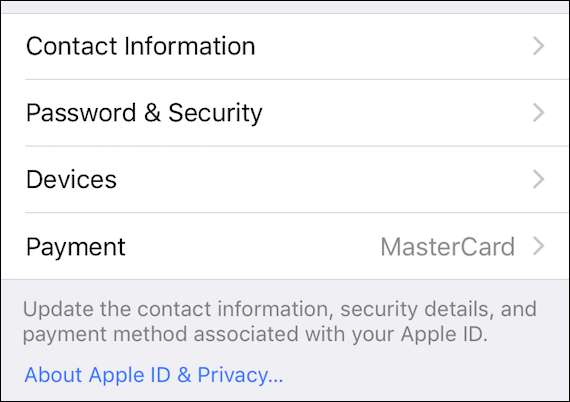
Jos tarkastelet Laitteet-asetuksia, aivan kuten Mac-asetuksissa, näet kaikki laitteet, jotka olet liittänyt iCloud-tiliisi, nähdä mallin, version, sarjanumeron ja jopa poistaa sen tililtäsi.
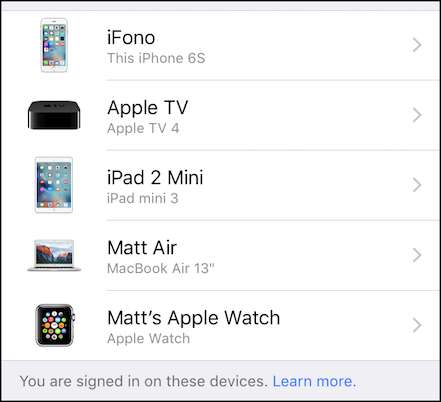
Aivan kuten Macissa, iOS: n iCloud-asetusten avulla voit räätälöidä synkronointiasetuksesi sovelluksille ja palveluille, joita käytät eniten (tai joita et käytä lainkaan).
On myös hyvä pitää mielessä, että jos jotain ei synkronoidu odotetulla tavalla, varmista, että et ole vahingossa poistanut ominaisuutta käytöstä jossakin vaiheessa.
Voit tietysti poistaa käytöstä kaikki tai jopa kaikki nämä ominaisuudet yksilöllisten tarpeidesi ja mieltymystesi mukaan. Uskomme, että ne kaikki ovat arvokkaita ja säästävät paljon aikaa ja vaivaa, mutta jos taas et käytä muistutuksia, muistiinpanoja tai muita Apple-sovelluksissa paistettuja tuotteita, kannattaa ehkä poistaa ne käytöstä. Ja jos iCloud-tila alkaa loppua, muutamien sovellusten synkronoinnin poistaminen käytöstä voi auttaa.







